iPhone 팁 : 너무 많은 공간을 사용하지 않도록 사진 중지
최근에 더 많은 사람들에게 iPhone의 공간이 부족한 것 같습니다. 사진이 범인 일 수 있습니다. 귀중한 사진 중 일부를 삭제하기 전에 할 수있는 몇 가지 작업이 있습니다.

사진으로 가득 찬 아이폰
iPhone에서 컴퓨터로 사진 가져 오기
원래 아이폰이 나온지 오래 전에iCloud, 대부분의 사람들은 iPhone을 iTunes에 연결해야했습니다. 이것이 업데이트 및 설치 방식입니다. 이제 iPhone이 작동하기 위해 컴퓨터가 필요하지 않습니다. Photostream이 설치된 Mac 또는 PC가있는 경우 해당 사진이 자동으로 컴퓨터에 들어갑니다. 카메라 롤과 iPhone에서 안전하게 삭제할 수 있습니다.
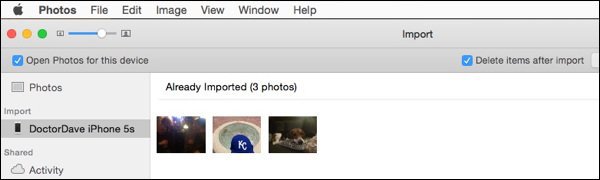
Photostream이없는 사람들을 위해컴퓨터를 설치하거나 활성화하면 컴퓨터가 iPhone을 다른 카메라로 인식합니다. Apple은 Mac 또는 PC에서 사진을 가져 오는 방법에 대한 훌륭한 안내서를 제공합니다. Mac을 사용하는 경우 휴대 전화를 Mac에 연결하면 iPhoto 또는 사진이 실행됩니다. 사진을 Mac으로 가져온 후 가져온 후 항목을 삭제하십시오. 이미지 캡처 프로그램을 사용하여iPhone에서 사진을 옮깁니다. 이 프로그램은 가져 오기 후 항목을 삭제하는 옵션을 제공하지 않지만 가져 오기 후에는 사진을 선택하고 키보드에서 삭제를 누를 수 있습니다.
Windows 사용자는 사진 가져 오기 마법사가 있습니다Vista 이후로있었습니다. Brian은 Windows Surface RT를 사용하여이 작업을 수행하는 데 도움이되는 훌륭한 가이드를 작성했으며 Windows 8 및 Windows 10과 매우 유사합니다. 가져 오기 후 사진을 가져오고 장치에서 지우기를 선택하십시오.
컴퓨터에 보관 한 후에는 항상 보관하고 싶은 사진을 항상 다시 복사 할 수 있습니다.
컴퓨터없이 사진 지우기
이것은 내 친구에게 일어났다. 그는 자신이 공간이 부족하다는 사실을 몰랐고 결혼식으로 향했다. 근처에 컴퓨터가 없었고 그는 즉시 저장 공간이 필요했습니다. 클라우드 서비스가 하루를 절약했습니다.
OneDrive (iOS 용 다운로드)는 새로운 사용자에게 15를 제공합니다GB의 공간은 무료이며 카메라 롤 보너스를 사용하여 30GB로 두 배로 늘려 사진을 자동으로 백업하도록 OneDrive를 설정할 수 있습니다. 이 공간은 더 작은 16GB iPhone을 덮습니다. Dropbox를 이미 사용하고 있기 때문에 Dropbox를 선호합니다. 무료로 2GB 만 제공하지만 한 달에 19.99 달러의 공간으로 업그레이드 할 수 있습니다. 다른 서비스도 iPhone에서 자동으로 사진을 업로드합니다. 앱이 사진을 업로드하면 휴대 전화에서 사진을 삭제하고 안전하다는 것을 알 수 있습니다.
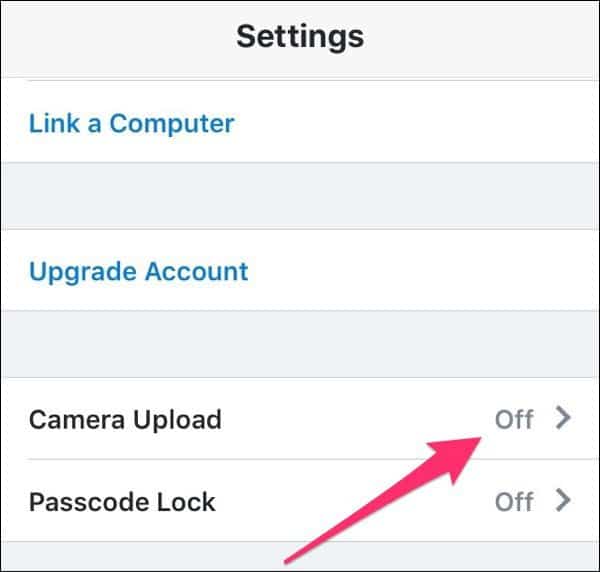
당신이 보여주고 싶다면이 솔루션의 아름다움나중에 친구의 사진은 휴대 전화에서 액세스 할 수 있습니다. 다운로드 할 때까지 기다려야합니다. 이런 식으로 가면 데이터 계획을보십시오. 두 프로그램 모두 모바일 네트워크를 사용하여 업로드를 해제 할 수 있습니다.
Google의 사진 앱을 사용하지 않는 것이 좋습니다. 해당 사진은 컴퓨터에 자동으로 다운로드되지 않습니다. 휴대 전화를 도난 당했거나 Google 계정이 해킹 된 경우 해당 사진은 영원히 사라집니다. OneDrive와 Dropbox가 컴퓨터에 동기화되면 컴퓨터 데이터와 함께 백업됩니다.
무엇을하든 불필요하게 소중한 사진을 삭제하지 마십시오. 나는 이것을 항상 본다. 멋진 사진을 계속 찍을 수 있으며 모든 사진을 iPhone에 저장할 수는 없습니다.










코멘트를 남겨주세요